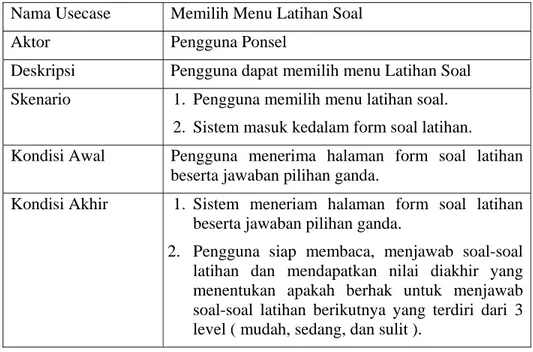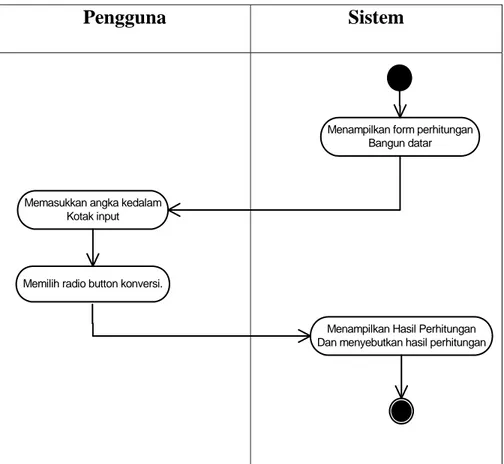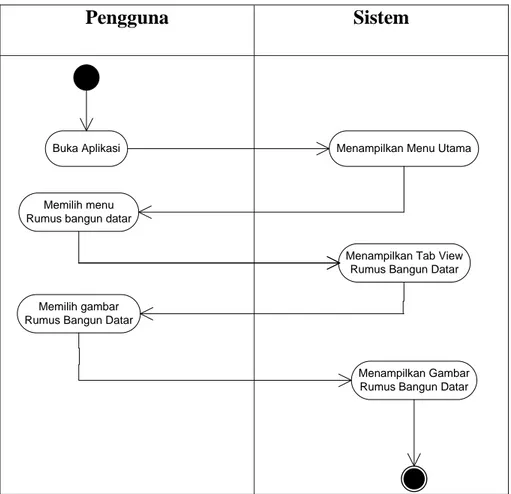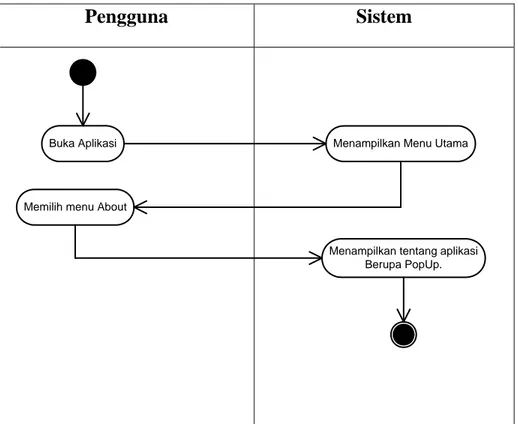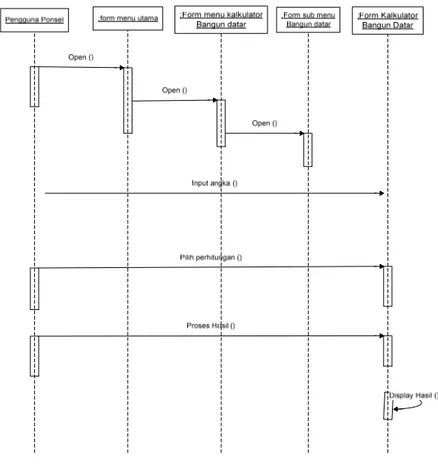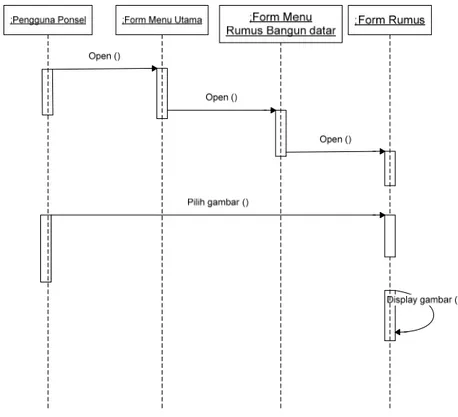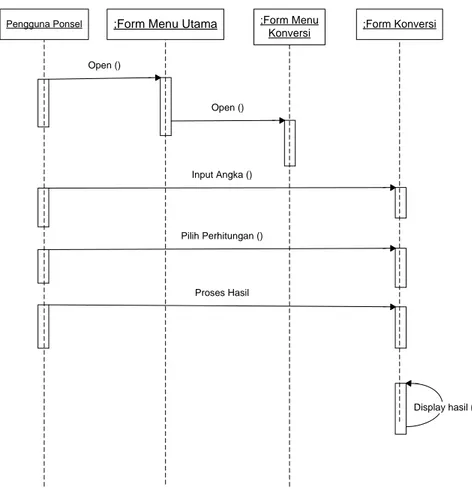BAB III
ANALISA DAN PERANCANGAN
3.1 Analisa Perangkat Lunak
Perangkat lunak yang akan dirancang dalam tugas akhir ini untuk melakukan perhitungan geometri bangun datar dan konversi ukuran satuan dengan hasil berupa teks dan audio.wav. Perangkat lunak ini diberi nama “ Geometri And Converter ” yang dibangun diatas platform mobile phone bersistem operasi android.
Perangkat lunak yang dirancang memiliki 2 fungsi utama yaitu perangkat lunak dapat menghitung luas serta keliling bangun datar dan perangkat lunak dapat mengkonversi nilai ukuran satuan. Pada saat menjalankan fungsi perhitungan, perangkat lunak menerima masukan yaitu angka yang akan dihitung menggunakan teknik percabangan switch – case, setelah itu hasil perhitungan berupa teks dan penyebutan hasil dengan audio.
3.2 Analisa konversi numerik menjadi audio.
Setelah angka dimasukkan kemudian pengguna ponsel memilih perhitungan, selanjutnya aplikasi menampilkan hasil perhitungan berupa teks dan menyebutkan hasil tersebut dengan audio. Hasil teks tersebut bertipe double kemudian diubah menjadi tipe string. Misalnya Hasil = 21.3 angka tersebut bertipe double diubah menjadi string. Kemudian dibaca per karakter dengan perulangan sebanyak jumlah karakternya, dalam hal ini 4 karakter. Kemudian menggunakan teknik switch case untuk penyeleksian kondisi dengan kemungkinan yang terjadi cukup banyak. Berikut ini penggalan source code konversi numeric menjadi audio dengan nama file SuaraAngka.java
for (int i=0; i<hasil.length(); i++) { try { Thread.sleep(300); } catch (Exception e) {} switch (hasil.charAt(i)) { case '1' :
mp = MediaPlayer.create(classAct, R.raw.satu); mp.start();
break; case '2' :
mp = MediaPlayer.create(classAct, R.raw.dua); mp.start();
break; case '3' :
mp = MediaPlayer.create(classAct, R.raw.tiga); mp.start();
break; case '4' :
mp = MediaPlayer.create(classAct, R.raw.empat); mp.start();
break; case '5' :
mp = MediaPlayer.create(classAct, R.raw.lima); mp.start();
break; case '6' :
mp = MediaPlayer.create(classAct, R.raw.enam); mp.start();
break; case '7' :
mp = MediaPlayer.create(classAct, R.raw.tujuh); mp.start();
break; case '8' :
mp = MediaPlayer.create(classAct, R.raw.delapan); mp.start();
break; case '9' :
mp = MediaPlayer.create(classAct, R.raw.sembilan); mp.start();
break; case '0' :
mp = MediaPlayer.create(classAct, R.raw.nol); mp.start();
break; case '.' :
mp = MediaPlayer.create(classAct, R.raw.koma); mp.start();
break; }
Berikut flow proses perhitungan bangun datar dan konversi : Start Menampilkan Menu Utama Memilih Menu Utama
Menampilkan Form Menu Utama Yang Dipilih
Memasukkan Nilai Angka
Memilih Tombol Proses
Menampilkan dan menyebutkan hasil perhitungan
Start
Ya
tidak
Gambar 3.1 Flowchart Proses Perhitungan Bangun Datar dan Konversi
3.3 Perancangan Sistem
Pada bagian ini akan dijelaskan secara rinci perancangan Aplikasi Matematika Geometri Bangun Datar Pada Handphone Bersistem Operasi Android yang meliputi permodelan use case diagram, activity diagram dan
sequence diagram.
3.3.1 Pemodelan Use Case Diagram
Use case diagram digunakan untuk menggambarkan pengguna sistem
dan perilaku terhadap sistem. Pengguna sistem diwakili oleh user atau pengguna ponsel, sedangkan perilakunya diwakili oleh use case. Diagram
use case dari Aplikasi Matematika Geometri Bangun Datar Dan Konversi
Ukuran Satuan dapat dilihat pada Gambar 3.3.
Gambar 3.3 Diagram use case Aplikasi Matematika Geometri Bangun Datar Dan Konversi Ukuran Satuan
Berikut ini deskripsi Use Case yang dapat dilihat pada tabel 3.1 - 3.8:
Tabel 3.1 Spesifikasi untuk Use Case Diagram Melihat Menu Kalkulator Bangun Datar
Nama Usecase Memilih Menu Kalkulator Bangun Datar
Aktor Pengguna Ponsel
Deskripsi Pengguna dapat memilih menu Kalkulator Bangun
Datar
Skenario 1. Pengguna memilih menu Kalkulator Bangun
Datar.
2. Sistem masuk kedalam menu Kalkulator
Bangun Datar yang berisi submenu persegi, persegi panjang, segitiga, jajargenjang, trapesium, layang-layang, belah ketupat, dan lingkaran. 3. Pengguna memilih submenu bangun datar yang
berisi macam-macam bangun datar.
Kondisi Awal Pengguna menerima halaman perhitungan bangun
datar yang terdiri dari persegi, persegi panjang, segitiga, jajargenjang, trapesium, layang-layang, belah ketupat, dan lingkaran.
Kondisi Akhir Pengguna memilih submenu bangun datar dan siap
mempelajari dan melakukan perhitungan geometri bangun datar.
Tabel 3.2 Spesifikasi untuk Use Case Diagram Memilih Menu Rumus Bangun Datar
Nama Usecase Memilih Menu Rumus Bangun Datar
Aktor Pengguna Ponsel
Deskripsi Pengguna dapat memilih menu rumus bangun
datar.
Skenario 1. Pengguna memilih menu rumus bangun datar.
2. Sistem masuk kedalam tampilan grid view.
Kondisi Awal Pengguna menerima tampilan grid view berisi
Kondisi Akhir Pengguna siap mempelajari dan mengetahui rumus bangun datar
Tabel 3.3 Spesifikasi untuk Use Case Diagram Memilih Menu Konversi
Nama Usecase Memilih Menu Konversi
Aktor Pengguna Ponsel
Deskripsi Pengguna dapat memilih menu konversi
Skenario 1. Pengguna memilih menu konversi.
2. Sistem masuk kedalam form konversi
Kondisi Awal Pengguna menerima tampilan form konversi.
Kondisi Akhir Pengguna siap mempelajari dan melakukan
perhitungan konversi
Tabel 3.4 Spesifikasi untuk Use Case Diagram Memilih Menu Latihan Soal
Nama Usecase Memilih Menu Latihan Soal
Aktor Pengguna Ponsel
Deskripsi Pengguna dapat memilih menu Latihan Soal
Skenario 1. Pengguna memilih menu latihan soal.
2. Sistem masuk kedalam form soal latihan.
Kondisi Awal Pengguna menerima halaman form soal latihan
beserta jawaban pilihan ganda.
Kondisi Akhir 1. Sistem meneriam halaman form soal latihan
beserta jawaban pilihan ganda.
2. Pengguna siap membaca, menjawab soal-soal latihan dan mendapatkan nilai diakhir yang menentukan apakah berhak untuk menjawab soal-soal latihan berikutnya yang terdiri dari 3 level ( mudah, sedang, dan sulit ).
Tabel 3.5 Spesifikasi untuk Use Case Diagram Memilih Menu About
Nama Usecase Memilih Menu About
Deskripsi Pengguna dapat memilih menu about
Skenario 1. Pengguna memilih menu about.
2. Sistem menampilkan informasi aplikasi. Kondisi Awal Pengguna menerima tampilan informasi aplikasi.
Kondisi Akhir Sistem menampilkan informasi aplikasi berupa
toast.
3.3.2 Pemodelan Activity Diagram
Activity diagram menunjukkan langkah demi langkah untuk melakukan komputasi. Setiap langkah adalah sebuah state dalam melakukan sesuatu. Diagram ini menggambarkan langkah yang mana yang harus dijalankan secara berurutan dan langkah yang mana yang bisa dijalankan secara bersamaan. Aliran pengaturan dari aktivitas suatu state berikutnya disebut transition.
Diagram aktifitas untuk memilih menu kalkulator bangun datar ditunjukkan oleh Gambar 3.4, diagram aktifitas untuk memilih submenu bangun datar ditunjukkan oleh Gambar 3.5, diagram aktifitas untuk memilih menu rumus bangun datar ditunjukkan oleh Gambar 3.6, diagram aktifitas untuk memilih menu perhitungan konversi ditunjukkan oleh Gambar 3.7, diagram aktifitas untuk memilih menu latihan soal ditunjukkan oleh Gambar 3.8, dan diagram aktifitas untuk memilih menu About ditunjukkan oleh Gambar 3.9.
3.3.2.1 Diagram aktifitas untuk Memilih Menu kalkulator bangun datar
Pada Gambar 3.4 aktifitas dimulai ketika pengguna sudah masuk kedalam menu utama, aktifitas selanjutnya memilih menu perhitungan
bangun datar, didalam menu perhitungan bangun datar selanjutnya adalah memilih submenu perhitungan bangun datar yang akan dijalankan, yaitu persegi, persegi panjang, segitiga, jajargenjang, trapesium, layang-layang, belah ketupat, dan lingkaran. Setelah pengguna memilih salah satu dari menu tersebut, aktifitas selanjutnya adalah pengguna bisa memilih untuk kembali perhitungan yang ingin dilakukan dan dapat melihat petunjuk penggunaan.
Pengguna Sistem
Gambar 3.4 Diagram aktifitas untuk memilih menu kalkulator bangun datar.
3.3.2.2 Diagram aktifitas untuk memilih submenu bangun datar Pada Gambar 3.5 aktifitas dimulai ketika pengguna sudah masuk kedalam form perhitungan bangun datar, aktifitas selanjutnya memasukkan angka
Buka Aplikasi Menampilkan Menu Utama
Memilih menu perhitungan bangun datar
Menampilkan Submenu Bangun Datar
Memilih Submenu Bangun Datar
Menampilkan form Perhitungan bangun datar
dalam kotak input, kemudian memilih pilihan perhitungan, selanjutnya menekan tombol proses. Kemudian akan tampil hasil perhitungan dan menyebutkan hasil perhitungan.
Pengguna Sistem
Gambar 3.5 Diagram aktifitas untuk memilih submenu bangun datar.
3.3.2.3 Diagram aktifitas untuk memilih menu rumus bangun datar Pada Gambar 3.6 aktifitas dimulai ketika pengguna sudah masuk kedalam menu utama, aktifitas selanjutnya memilih menu rumus bangun datar, didalam menu rumus bangun datar selanjutnya adalah menampilkan gambar dalam tampilan grid view. Kemudian memilih gambar secara otomatis akan tampil gambarnya.
Menampilkan form perhitungan Bangun datar
Memilih radio button konversi.
Menampilkan Hasil Perhitungan Dan menyebutkan hasil perhitungan Memasukkan angka kedalam
Pengguna Sistem
Gambar 3.6 Diagram aktifitas untuk memilih menu rumus bangun datar
3.3.2.4 Diagram aktifitas untuk memilih menu konversi
Pada Gambar 3.7 aktifitas dimulai ketika pengguna sudah masuk kedalam menu utama, aktifitas selanjutnya memilih menu konversi, didalam menu konversi selanjutnya adalah menampilkan form konversi, pengguna memasukkan nilai angka yang akan di konversi pada kotak input. Kemudian memilih button konversi yang disediakan. Secara otomatis akan keluar hasilnya pada kotak output dan ditampilkan dalam bentuk suara.wav.
Buka Aplikasi Menampilkan Menu Utama
Memilih menu Rumus bangun datar
Menampilkan Tab View Rumus Bangun Datar
Memilih gambar Rumus Bangun Datar
Menampilkan Gambar Rumus Bangun Datar
Pengguna Sistem
Gambar 3.7 Diagram aktifitas untuk memilih menu konversi.
3.3.2.5 Diagram aktifitas untuk memilih menu Latihan Soal
Pada Gambar 3.8 aktifitas dimulai ketika pengguna sudah masuk kedalam menu utama, aktifitas selanjutnya memilih menu latihan soal. Setelah pengguna memilih menu latihan soal, aktifitas selanjutnya adalah adalah menampilkan form latihan soal yang berisi soal latihan beserta jawaban berupa pilihan ganda, pengguna memilih jawaban pilihan ganda tersebut dan menekan tombol proses nilai untuk mengetahui nilai kemudian secara otomatis akan keluar hasilnya pada kotak output.
Buka Aplikasi Menampilkan Menu Utama
Memilih menu Konversi
Menampilkan form konversi
Memilih radio button konversi.
Menampilkan hasil konversi dan Menyebutkan hasil konversi. Memasukkan angka pada
Pengguna Sistem
Gambar 3.8 Diagram aktifitas untuk memilih menu latihan soal.
3.3.2.6 Diagram aktifitas untuk menu About
Pada Gambar 3.9 aktifitas yang dilakukan pengguna ponsel pada saat memilih menu About dimana pengguna dapat melihat tentang aplikasi.
Buka Aplikasi Menampilkan Menu Utama
Memilih menu Latihan soal
Memilih radio button Jawaban pilihan ganda
Menampilkan form latihan soal
Menampilkan nilai pada kotak jawaban
Menekan tombol proses Untuk melihat total nilai
Memproses total nilai
Menampilkan total nilai dan Menyebutkan total nilai
Pengguna Sistem
Gambar 3.9 Diagram aktifitas untuk menu About
3.3.3 Pemodelan Sequence Diagram
Diagram sequence biasa digunakan untuk menggambarkan skenario atau rangkaian langkah-langkah yang dilakukan sebagai respon daris sebuah kejadian untuk mengahasilkan keluaran tertentu. Masing-masing objek, termasuk aktor, memiliki lifeline vertikal. Pesan digambarkan sebagai garis berpanah dari satu objek ke objek lainnya. (Fowler, 2005). Dari bentuk use case yang telah digambarkan sebelumnya, dapat dibuat sequence diagram
yang tampak pada Gambar 3.10 sampai Gambar 3.15.
3.3.3.1 Sequence Diagram memilih menu kalkulator bangun datar
Sequence Diagram memilih menu kalkulator bangun datar
menggambarkan skenario dan langkah-langkah yang dilakukan pengguna.
Buka Aplikasi Menampilkan Menu Utama
Memilih menu About
Menampilkan tentang aplikasi Berupa PopUp.
Pertama pengguna masuk ke menu utama, kemudian memilih menu kalkulator bangun datar kemudian sistem menampilkan submenu bangun datar yang terdiri dari 8 bangun datar. Kemudian masuk ke halaman form perhitungan bangun datar yang dipilih, sistem menampilkan halaman yang dipilih.
Gambar 3.10 Sequence Diagram untuk memilih menu kalkulator bangun datar.
3.3.3.2 Sequence Diagram memilih submenu perhitungan bangun
datar.
Sequence Diagram memilih menu submenu bangun datar
pengguna. Pertama pengguna masuk kedalam form perhitungan bangun datar, kemudian memasukkan angka, kemudian memilih tombol proses. Selanjutnya sistem menampilkan hasil perhitungan dan menyebutkan hasil perhitungan tersebut.
Open () Open () Input Angka () Pilih Perhitungan () Display hasil () Proses Hasil ;Form Submenu Perhitungan Bangun Datar
;Form Menu Perhitungan BD Pengguna Ponsel
Gambar 3.11 Sequence Diagram untuk memilih submenu perhitungan bangun datar.
3.3.3.3 Sequence Diagram memilih menu rumus bangun datar
Sequence Diagram memilih menu rumus bangun datar
menggambarkan skenario dan langkah-langkah yang dilakukan pengguna. Pertama pengguna masuk ke menu utama, kemudian memilih menu rumus
bangun datar kemudian sistem masuk ke form rumus bangun datar yang berisi gambar rumus-rumus bangun datar, kemudian pengguna memilih rumus yang ingin dipelajari selanjutnya sistem menampilkan gambar yang dipilih.
Gambar 3.12 Sequence Diagram untuk memilih menu rumus bangun datar.
3.3.3.4 Sequence Diagram memilih menu konversi
Sequence Diagram memilih menu konversi menggambarkan
skenario dan langkah-langkah yang dilakukan pengguna. Pertama pengguna masuk ke menu utama, kemudian memilih menu konversi kemudian sistem masuk ke form konversi Kemudian pengguna memasukkan angka dan memilih konversi selanjutnya memilih tombol proses maka akan menampilkan hasil konversi yang dipilih berupa text dan suara.wav.
Open () Open () Input Angka () Pilih Perhitungan () Display hasil () Proses Hasil
;Form Menu Utama ;Form Menu
Konversi ;Form Konversi Pengguna Ponsel
Gambar 3.13 Sequence Diagram untuk memilih menu konversi.
3.3.3.5 Sequence Diagram memilih menu Latihan Soal
Sequence Diagram memilih menu latihan soal menggambarkan
skenario dan langkah-langkah yang dilakukan pengguna. Pertama pengguna masuk ke menu utama, kemudian memilih menu latihan soal kemudian sistem masuk ke form latihan soal. Selanjutnya sistem menampilan soal-soal latihan dengan pilihan jawab berupa pilihan ganda. Kemudian pengguna memilih jawaban pilihan ganda tersebut, selanjutnya memilih tombol proses nilai maka akan menampilkan hasil total nilai latihan.
Open () Open ()
Display Hasil () Proses Hasil ()
pilih jawaban ()
;form menu utama ;form menu
Latihan soal ;form latihan soal ;Pengguna Ponsel
Gambar 3.14Sequence Diagram untuk memilih menu latihan soal.
3.3.3.6 Sequence Diagram memilih menu about
Sequence Diagram memilih menu about menggambarkan skenario
dan langkah-langkah yang dilakukan pengguna. Pertama pengguna masuk ke menu utama, kemudian memilih menu about kemudian sistem masuk ke form about. Selanjutnya akan menampilkan informasi aplikasi.
Open () Open ()
Display Informasi Aplikasi () ;Form Menu Utama ;Form Menu About
;Pengguna Ponsel
Gambar 3.15 Sequence Diagram untuk memilih menu about
3.3.4 Pemodelan Class Diagram
Aplikasi matematika geometri bangun datar dan konversi ukuran satuan memiliki suatu kelas utama yaitu Class GeometriAndConverter yang terdiri dari beberapa class lainnya diantaranya BujurSangkar, PersegiPanj, Segitiga, Jajargenjang, Trapesium, BelahKetupat, Layang, Lingkaran, Rumus, LatBD1, LatBD2, LatBD3, Konversi, SuaraAngka. Class diagram
perancangan aplikasi matematika geometri dan konversi ukuran satuan terlihat pada Gambar 3.16 berikut ini
Gambar 3.16 Diagram Class untuk Aplikasi Matematika Geometri Bangun Datar dan Konversi Ukuran Satuan.
Tabel 3.6 Spesifikasi untuk Class Diagram GeometriAndConverter Nama Class GeometriAndConverter
Attribut - Bangundatar
- Menuutama
Operation OnCreate ()
OnListItem ()
Tabel 3.7 Spesifikasi untuk Class Diagram bujurSangkar Nama Class bujurSangkar
Attribut - angka1
- spinOperasi Operation buttonHandler ()
OnCreate ()
Tabel 3.8 Spesifikasi untuk Class Diagram persegiPanj Nama Class persegiPanj
Attribut - angka1
- angka2 - spinOperasi Operation buttonHandler ()
OnCreate ()
Tabel 3.9 Spesifikasi untuk Class Diagram segitiga Nama Class Segitiga
Attribut - angka1
- spinOperasi Operation buttonHandler ()
OnCreate ()
Tabel 3.10 Spesifikasi untuk Class Diagram jajargenjang Nama Class Jajargenjang
Attribut - angka1 - angka2 - angka3 - spinOperasi Operation buttonHandler () OnCreate ()
Tabel 3.11 Spesifikasi untuk Class Diagram trapesium
Nama Class Trapesium
Attribut - angka1 - angka2 - angka3 - angka4 - spinOperasi Operation buttonHandler () OnCreate ()
Tabel 3.12 Spesifikasi untuk Class Diagram belahketupat Nama Class Belahketupat
Attribut - angka1
- spinOperasi Operation buttonHandler ()
onCreate ()
Tabel 3.13 Spesifikasi untuk Class Diagram layang
Nama Class Layang
Attribut - angka1 - angka2 - angka3 - angka4 - spinOperasi Operation buttonHandler () OnCreate ()
Tabel 3.14 Spesifikasi untuk Class Diagram lingkaran Nama Class Lingkaran
Attribut - angka1
- angka2 - spinOperasi Operation buttonHandler ()
OnCreate ()
Tabel 3.15 Spesifikasi untuk Class Diagram rumus
Nama Class Rumus
Attribut - Image
Tabel 3.16 Spesifikasi untuk Class Diagram Converter Nama Class Converter
Attribut - angka1
- spinOperasi Operation buttonHandler ()
OnCreate ()
Tabel 3.17 Spesifikasi untuk Class Diagram latBD1
Nama Class latBD1
Attribut - ejwb1 - ejwb2 - ejwb3 - ejwb4 - ejwb5 - esoal1a - esoal1b - esoal2a - esoal2b - esoal3a - esoal3b - esoal4a - esoal4b - esoal5a - esoal5b - prosesnilai Operation OnClick () OnCreate ()
Tabel 3.18 Spesifikasi untuk Class Diagram latBD2
Nama Class latBD2
Attribut - ejwb1 - ejwb2 - ejwb3 - ejwb4 - ejwb5 - esoal1a - esoal1b - esoal2a - esoal2b - esoal3a - esoal3b - esoal4a - esoal4b - esoal5a - esoal5b - prosesnilai Operation OnClick () OnCreate ()
Tabel 3.19 Spesifikasi untuk Class Diagram latBD3
Nama Class latBD3
Attribut - ejwb1
- ejwb2 - ejwb3 - ejwb4
- ejwb5 - esoal1a - esoal1b - esoal2a - esoal2b - esoal3a - esoal3b - esoal4a - esoal4b - esoal5a - esoal5b - prosesnilai Operation OnClick () OnCreate ()
Tabel 3.20 Spesifikasi untuk Class Diagram SuaraAngka
Nama Class SuaraAngka
Attribut - ClassAct
- Hasil Operation run ()
3.4 Perancangan Antarmuka
Perancangan antarmuka dibutuhkan dalam rekayasa perangkat lunak agar aplikasi yang dibangun mudah digunakan oleh pengguna (user friendly). Untuk itu perlu diciptakan suatu antar muka pengguna yang baik.
Aplikasi matematika geometri bangun datar dan konversi ukuran satuan yang akan dibangun tiap bagian dalam aplikasi memiliki desain tampilan yang akan dijelaskan pada subbab-subbab berikut:
3.4.1 Perancangan Halaman Menu Utama
Apabila pengguna ponsel memasuki tampilan menu utama terdapat thread. Dalam thread tersebut terdapat Kalkulator Bangun Datar, Konversi, Latihan Soal, About dan Keluar. Desain antar muka Menu Utama ditunjukkan oleh Gambar 3.17 berikut ini.
Gambar 3.17 Rancangan Tampilan Menu Utama Aplikasi
Keterangan:
1. Pilih salah satu Menu berfungsi untuk memilih pilihan menu yang pengguna pilih.
2. Pilih About berfungsi untuk menampilkan toast berupa popup tentang aplikasi.
3. Pilih Keluar berfungsi untuk keluar dari program aplikasi matematika geometri bangun datar dan konversi ukuran satuan.
3.4.2 Perancangan Halaman Bangun Datar
Saat pengguna ponsel memilih bangun datar terdapat thread. Dalam thread tersebut terdapat bujur sangkar, persegi panjang, segitiga,
Kalkulator Bangun Datar Rumus Bangun Datar Konversi Latihan Soal About Keluar
jajargenjang, trapesium, layang-layang, belah ketupat, dan lingkaran. Desain antar muka Bangun Datar ditunjukkan oleh Gambar 3.18 berikut ini.
Gambar 3.18 Rancangan Tampilan Menu Bangun Datar. Keterangan:
1. Bila pengguna ponsel memilih thread Bujur Sangkar, maka akan masuk kedalam form perhitungan. Desain antar muka Form Perhitungan Bujur Sangkar ditunjukkan oleh Gambar 3.19 berikut ini
Gambar 3.19 Rancangan Tampilan Form Perhitungan Bujur Sangkar.
Kalkulator Petunjuk Nilai Sisi Bangun :
P ilihan p erhitungan Proses Bujur Sangkar Persegi Panjang Segitiga Jajargenjang Trapesium Belah Ketupat Layang‐Layang Lingkaran Back
2. Bila pengguna ponsel memilih thread Persegi Persegi, maka akan masuk kedalam form perhitungan. Desain antar muka Form Perhitungan Persegi Panjang ditunjukkan oleh Gambar 3.20 berikut ini:
Gambar 3.20 Rancangan Tampilan Form Perhitungan Persegi.
3. Bila pengguna ponsel memilih thread Segitiga, maka akan masuk
kedalam form perhitungan. Desain antar muka Form Perhitungan Segitiga ditunjukkan oleh Gambar 3.21 berikut ini.
Gambar 3.21 Rancangan Tampilan Form Perhitungan Segitiga.
Kalkulato r Petunjuk Nilai Pa nja ng : Nilai Leb ar : P ilihan p erhitungan Proses Kalkulato r Petunjuk Nila i Alas ata u Nilai A :
Nila i Ting gi atau Nilai B :
Nila i C :
P iliha n p erhitunga n Proses
4. Bila pengguna ponsel memilih thread Jajargenjang, maka akan masuk kedalam form perhitungan. Desain antar muka Form Perhitungan Jajargenjang ditunjukkan oleh Gambar 3.22 berikut ini.
Gambar 3.22 Rancangan Tampilan Form Perhitungan Jajargenjang. 5. Bila pengguna ponsel memilih thread Trapesium, maka akan masuk
kedalam form perhitungan. Desain antar muka Form Perhitungan Trapesium ditunjukkan oleh Gambar 3.23 berikut ini.
Gambar 3.23 Rancangan Tampilan Form Perhitungan Trapesium.
Kalkulato r Petunjuk Nilai p :
Nilai t :
Nilai q :
P ilihan p erhit ungan Proses
Kalkulato r Petunjuk Nilai a :
Nilai b :
Nilai c atau Nilai t : Nilai d :
P ilihan p erhitungan Proses
6. Bila pengguna ponsel memilih thread BelahKetupat, maka akan masuk kedalam form perhitungan. Desain antar muka Form Perhitungan BelahKetupat ditunjukkan oleh Gambar 3.24 berikut ini.
Gambar 3.24 Rancangan Tampilan Form Perhitungan BelahKetupat.
7. Bila pengguna ponsel memilih thread Layang-Layang, maka akan
masuk kedalam form perhitungan. Desain antar muka Form Perhitungan Layang-Layang ditunjukkan oleh Gambar 3.25 berikut ini.
Gambar 3.25 Rancangan Tampilan Form Perhitungan Layang-Layang. Kalkulato r Pe tunjuk
N ila i D ia gona l 1 a ta u Sisi B angun :
N ila i D ia gona l 2 :
P iliha n p er hit unga n
Pr ose s
Kalkulato r Petunjuk Nilai D iagonal 1 atau Sisi AB : Nilai D iagonal 2 atau Sisi B C: Nilai CD :
Nilai D A :
P ilihan p erhitungan Proses
8. Bila pengguna ponsel memilih thread Lingkaran, maka akan masuk kedalam form perhitungan. Desain antar muka Form Perhitungan Lingkaran ditunjukkan oleh Gambar 3.26 berikut ini.
Gambar 3.26 Rancangan Tampilan Form Perhitungan Lingkaran. 3.4.3 Perancangan Halaman Rumus Bangun Datar
Saat pengguna ponsel memilih halaman gambar rumus bangun datar maka akan tampil form rumus bangun datar. Desain antar muka form rumus bangun datar ditunjukkan oleh Gambar 3.27 berikut ini.
Gambar 3.27 Rancangan Tampilan Form Rumus Bangun Datar.
Tab1 Tab 2 Tab 3 Tab 4 Tab 5 Tab n
Gambar Rumus Bangun Datar yang terdapat pada Tab‐Tab diatas
Kalkulato r Petunjuk Nila i Jari‐Jari :
Nila i D ia meter :
P iliha n p erhit unga n Proses
Keterangan:
1. Pengguna ponsel memilih Gambar yang terdapat pada tab-tab.
2. Setelah memilih salah satu gambar maka gambar akan tampil pada layar.
3.4.4 Perancangan Halaman Konversi
Saat pengguna ponsel memilih pengubah suhu maka akan tampil form konversi. Desain antar muka form konversi ditunjukkan oleh Gambar 3.28 berikut ini.
Gambar 3.28 Rancangan Tampilan Form Konversi. Keterangan:
1. Pengguna ponsel memasukkan nilai pada kotak input. Kemudian
memilih salah satu radio button untuk konversi.
2. Setelah memilih radio button, tekan tombol Hitung untuk melihat hasil yang telah di konversi.
Input Nilai
Pilihan perhitungan Proses Hitung
3.4.5 Perancangan Halaman Latihan Soal
Saat pengguna ponsel memilih latihan soal maka akan tampil form latihan soal. Desain antar muka form latihan soal ditunjukkan oleh Gambar 3.29 berikut ini.
Gambar 3.29 Rancangan Tampilan Form Latihan Soal. Keterangan:
1. Pengguna ponsel membaca soal dan memilih jawaban pilihan ganda yang disediakan.
2. Setelah memilih jawaban, pilih tombol proses nilai sehingga
menampilkan nilai anda selanjutnya nilai tersebut menentukan apakah dapat mengerjakan soal berikutnya.
Soal No.1 O pilihan a. O pilihan b. Soal No.2 O pilihan a. O pilihan b. Soal No.3 O pilihan a. O pilihan b. Soal No.4 O pilihan a. O pilihan b. Soal No.5 O pilihan a. O pilihan b. Proses Nilai